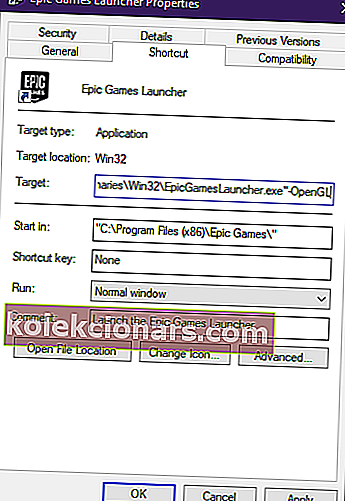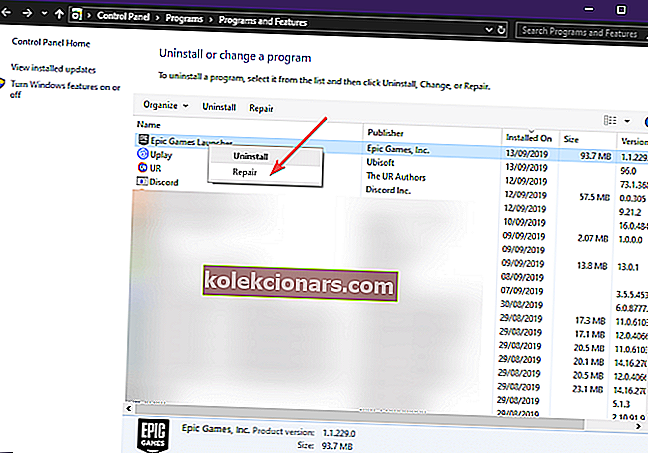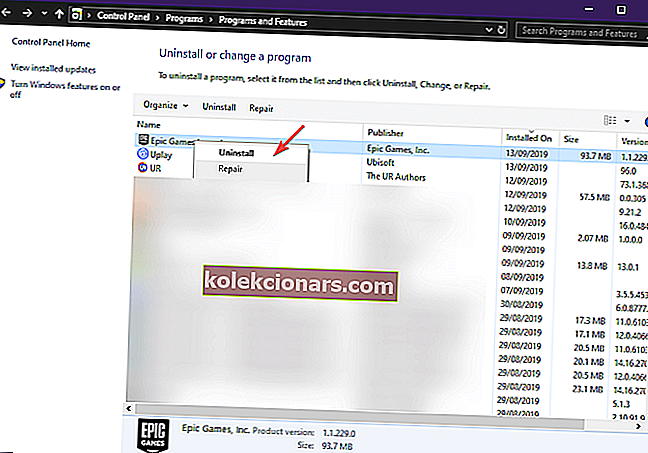- Pokud máte rádi hry Battle Royale, pak určitě znáte Fortnite. Pokud znáte Fortnite, pak určitě víte, že jej nemůžete hrát bez spouštěče Epic Games.
- Spouštěč Epic Games bohužel pro některé uživatele nefunguje a pokud jste jedním z nich, jste na správném místě, protože dnes to opravujeme,
- O Epic Games mluvíme často, a pokud chcete být informováni o nejnovějších zprávách a opravách, podívejte se na naši stránku věnovanou Epic Store.
- Pokud jde o herní novinky, recenze a opravy, důrazně doporučujeme podívat se na náš herní portál. Vracejte se často, protože vždy zveřejňujeme nový obsah!

Pokud máte problémy s nesprávným spuštěním nebo nesprávným načítáním spouštěče Epic Games, jste určitě na správném místě, protože dnes to řešíme přesně.
S rostoucí popularitou Epic Games je načítání spouštěče trochu problematické, protože vám znemožní hrát jakékoli hry z obchodu Epic.
Proč se můj Epic Games Store nespouští?
1. Zkontrolujte, zda je server Epic Games funkční
Začněte tím, že přejdete na oficiální web Epic Games Store.
Tam byste měli nejprve zkontrolovat, zda jsou servery nefunkční buď kvůli problémům, nebo kvůli plánované údržbě.
2. Zastavte spouštění Epic Games Launcher pomocí Správce úloh

- Stiskněte Ctrl + Shift + Esc , čímž se otevře Správce úloh
- Vyhledejte proces spouštění Epických her a vyberte jej
- Stiskněte Ukončit proces
- Restartujte spouštěč epických her
3. Spuštění spouštěče Epic Games z nabídky Start

- Stiskněte Windows
- Zadejte spouštěč epických her
- Klikněte na záznam, který chcete spustit
Dále byste měli zvážit odstranění staré zástupce na ploše a vytvoření nové.
4. Změňte vlastnosti spouštěče Epic Games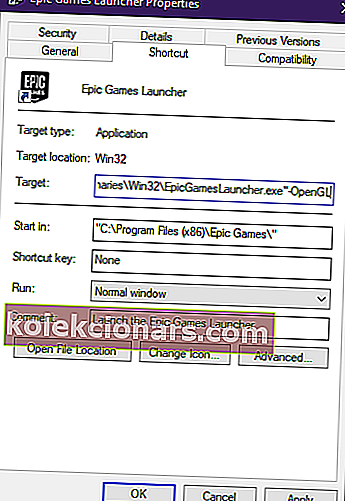
- Klikněte pravým tlačítkem na ikonu Spouštěč epických her
- Vyberte Vlastnosti
- Vyberte kartu Zástupce
- Přejděte do pole Cíl a přidejte
-OpenGL
Pole by nyní mělo vypadat asi takto
„C: Program Files (x86) Epic GamesLauncherPortalBinariesWin32EpicGamesLauncher.exe“ -OpenGL
5. Přidejte ke svému antivirovému programu Epic Games Launcher jako výjimku
Můžete také zkusit deaktivovat antivirový program při spuštění spouštěče Epic Games.
Přidání programu do seznamu výjimek vašeho antiviru se liší v závislosti na antiviru, proto si přečtěte příslušnou dokumentaci.
Totéž platí pro deaktivaci antivirového programu na nastavenou dobu.
6. Opravte spouštěč epických her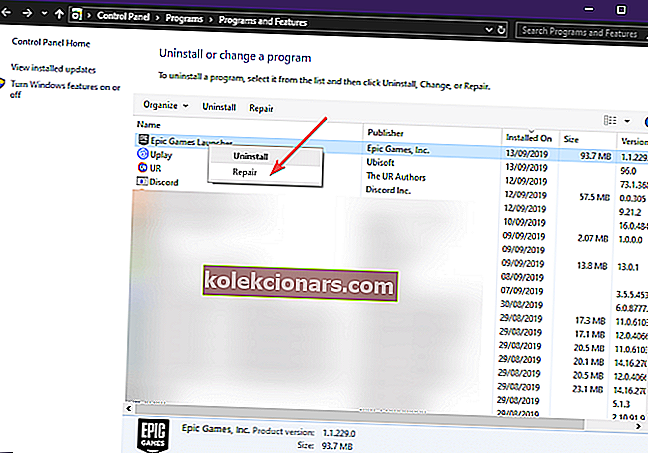
- Stiskněte Windows + R.
- Zadejte kontrolní soubor appwiz.cpl a otevřete okno Programy a funkce
- Podívejte se na spouštěč epických her
- Klikněte na něj pravým tlačítkem a vyberte Opravit
7. Nainstalujte si novou kopii spouštěče Epic Games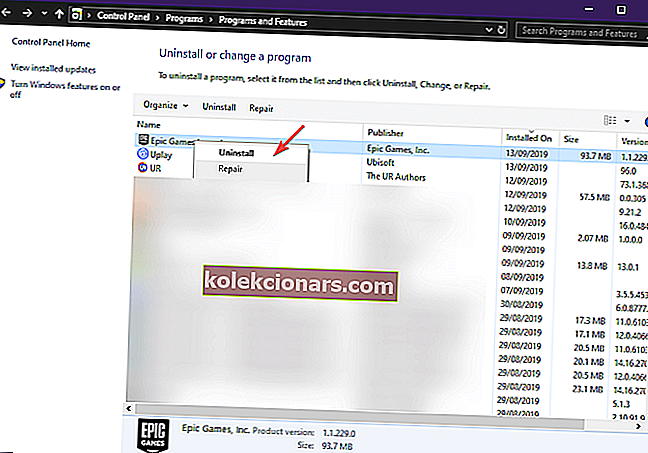
- Stiskněte Windows + R.
- Zadejte kontrolní soubor appwiz.cpl a otevřete okno Programy a funkce
- Podívejte se na spouštěč epických her
- Klepněte na něj pravým tlačítkem a vyberte možnost Odinstalovat
- Po dokončení přejděte zpět na web Epic Games a stáhněte si jej znovu.
Opravte blikání spouštěče Epic Games
1. Upravte nastavení displeje
- Klepněte pravým tlačítkem do prázdné oblasti plochy
- Zvolte Nastavení zobrazení ze seznamu
- Pod položkou Měřítko a rozložení zkontrolujte, zda je měřítko nastaveno na 100%

2. Aktualizujte grafický ovladač
- Stiskněte Windows + R.
- Zadejte soubor control.exe
- Přejděte na Hardware a zvuk
- Otevřete Správce zařízení
- Vyberte grafické adaptéry
- Klikněte pravým tlačítkem na grafickou kartu a vyberte aktualizaci
Dále můžete vybrat Odinstalovat a získat novou verzi z webu výrobce.

Pokud znáte jakékoli jiné řešení, které by mohlo pomoci, neváhejte se podělit s komunitou v komentářích níže!
FAQ: Epic Launcher nefunguje
- Proč se můj spouštěč Epic Games neotevírá?
Zkuste otevřít Epic Launcher z nabídky Start, nikoli z zástupce na ploše. Opravte to podle výše uvedených řešení. Jako poslední možnost restartujte systém a znovu nainstalujte spouštěč Epic Games.
- Jak opravím připojení spouštěče Epic Games?
V případě problémů s připojením byste měli zkontrolovat, zda servery Epic Games nefungují. Poté zkontrolujte, zda váš firewall blokuje spouštěč Epic Games nebo zda jej neblokuje ochrana před malwarem Windows.
- Jak opravím svůj Epic Launcher?
Nejprve se ujistěte, že je spouštěč Epic Games zavřený, a to zaškrtnutím ve Správci úloh, poté odstraňte webovou mezipaměť podle výše uvedeného podrobného průvodce.
Poznámka redakce: Tento příspěvek byl původně publikován v září 2019 a od té doby byl přepracován a aktualizován v březnu 2020 kvůli svěžesti, přesnosti a komplexnosti.